Gần đây, Thượng viện Hoa Kỳ đã thông qua việc cho phép nhà cung cấp dịch vụ Internet được bán lịch sử truy cập web và các dữ liệu khác cho bên thứ ba. Hành động này vẫn chưa được Nhà Trắng duyệt nhưng nếu việc này thực sự được thực hiện thì đồng nghĩa với việc, những ai quan tâm đến sự riêng tư sẽ phải tự bảo vệ và chống lại việc thu thập dữ liệu từ ISP của họ.
Một số người có ý thức về quyền riêng tư đã bắt tay vào làm việc này nhưng nhiều người thì chưa. Nhưng nếu bạn muốn ISP của mình đứng ngoài các vụ buôn bán cho nhà quảng cáo thì dưới đây là ba bước đơn giản mà bạn có thể thực hiện ngay bây giờ.
Sử dụng HTTPS Everywhere
Add-on HTTPS Everywhere của Electronic Frontier Foundation là một trong những công cụ đầu tiên bạn cần cài đặt. Mở rộng này yêu cầu tất cả kết nối web với trình duyệt của bạn phải sử dụng mã hóa SSL/TLS. Có nghĩa là những nội dung bạn đang xem sẽ được bảo vệ từ lưu trữ bị động bởi ISP của bạn. Mở rộng không yêu cầu HTTPS khi trang bạn đang kết nối không hỗ trợ protocol.
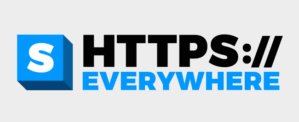
Mở rộng này bắt đầu hoạt động ngay khi bạn cài đặt nó. Tuy nhiên, nó sẽ không ngăn ISP thấy các trang bạn truy cập. Chỉ những nội dung liên lạc của bạn mới được bảo vệ. Vì vậy ISP sẽ biết mỗi khi bạn truy cập Youtube, nhưng không thấy được những nội dung bạn đã xem ở đó hoặc các trang cụ thể đã truy cập.
HTTPS Everywhere khả dụng cho Firefox (máy tính để bàn và Android), Chrome, và Opera.
Sử dụng mạng cá nhân ảo mất phí
Bước tiếp theo cần làm là đăng ký dịch vụ mạng riêng ảo mất phí bởi vì chúng sẽ đảm bảo giữ toàn bộ thông tin của bạn chứ không phải dịch vụ miễn phí thu thập và bán dữ liệu của bạn cho bên thứ ba để phân tích hoặc sử dụng cho quảng cáo. Bạn sẽ cần chi khoảng 40 đến 60 đô la một năm cho một VPN để lưu trữ dữ liệu của bạn ở chế độ riêng tư.
VPN giống như đường hầm mã hóa giữa người dùng và Internet. Bạn kết nối trực tiếp với VPN của bạn (kết nối sẽ thấy ISP của bạn) sau đó tất cả các trình duyệt Internet đi qua máy chủ VPN đồng thời chặn các bên thứ ba theo dõi. Khi đã chọn và cài đặt cấu hình VPN, hãy thiết lập nó khởi động tự động và đưa tất cả lưu lượng truy cập Internet của bạn vào đó.
Chọn VPN cần một chút khéo lẻo bởi bạn cần một nhà cung cấp thu thập và lưu trữ tối thiểu số lượng dữ liệu về trình duyệt của bạn. Freedome VPN cam kết không ghi lại lưu lượng truy cập của bạn và được điều hành bởi F-Secure, một nhà cung cấp uy tín trong lĩnh vực an ninh Internet. Ngoài ra, một số nhà cung cấp VPN cũng có các tính năng bổ sung hữu ích, chẳng hạn như một trình chặn kết nối Internet lập tức ngăn cản truy cập Internet của máy tính ngay khi VPN của bạn ngắt kết nối.
Ở bước tiếp theo, chúng ta sẽ ngăn cản rò rỉ DNS.
Điều chỉnh DNS
DNS (Hệ thống tên miền) là cách máy tính dịch tên trang web để con người có thể đọc được, ví dụ như NYTimes.com sang địa chỉ số Internet Protocol thân thiện với máy. Nó giống như danh bạ điện thoại của Internet.
Vấn đề là PC thường được cài đặt để sử dụng DNS cho ISP nghĩa là ISP của bạn sẽ thấy tất cả các yêu cầu trình duyệt của bạn. Các VPN thường cấu hình PC dùng DNS, và đó thường là một tính năng bảo vệ rò rỉ DNS giúp máy tính không bỏ qua VPN và sử dụng cài đặt mặc định DNS.
Tuy nhiên, để đảm bảo chắc chắn rằng bạn không sử dụng DNS của ISP thì cách tốt nhất là cài đặt PC sử dụng nhà cung cấp DNS của bên thứ ba ví dụ như OpenDNS.
Tóm lại
Bây giờ bạn đã bắt đầu bảo vệ dữ liệu của mình từ ISP gián điệp. Tuy để thực hiện điều đó không dễ dàng nhưng bạn đã có được một số bước quan trọng. Khi cài đặt, hãy tham khảo IPLeak.net hoặc DNS Leak Test để đảm bảo bạn không tiết lộ bất kỳ dữ liệu không mong muốn.
Bây giờ tất cả điều bạn cần làm là hi vọng ISP không ngăn hoặc kiểm soát lưu lượng truy cập của bạn bất cứ khi nào bạn sử dụng VPN trả phí.
 Công nghệ
Công nghệ  AI
AI  Windows
Windows  iPhone
iPhone  Android
Android  Học IT
Học IT  Download
Download  Tiện ích
Tiện ích  Khoa học
Khoa học  Game
Game  Làng CN
Làng CN  Ứng dụng
Ứng dụng 








 Windows 11
Windows 11  Windows 10
Windows 10  Windows 7
Windows 7  Windows 8
Windows 8  Cấu hình Router/Switch
Cấu hình Router/Switch 









 Linux
Linux  Đồng hồ thông minh
Đồng hồ thông minh  macOS
macOS  Chụp ảnh - Quay phim
Chụp ảnh - Quay phim  Thủ thuật SEO
Thủ thuật SEO  Phần cứng
Phần cứng  Kiến thức cơ bản
Kiến thức cơ bản  Lập trình
Lập trình  Dịch vụ công trực tuyến
Dịch vụ công trực tuyến  Dịch vụ nhà mạng
Dịch vụ nhà mạng  Quiz công nghệ
Quiz công nghệ  Microsoft Word 2016
Microsoft Word 2016  Microsoft Word 2013
Microsoft Word 2013  Microsoft Word 2007
Microsoft Word 2007  Microsoft Excel 2019
Microsoft Excel 2019  Microsoft Excel 2016
Microsoft Excel 2016  Microsoft PowerPoint 2019
Microsoft PowerPoint 2019  Google Sheets
Google Sheets  Học Photoshop
Học Photoshop  Lập trình Scratch
Lập trình Scratch  Bootstrap
Bootstrap  Năng suất
Năng suất  Game - Trò chơi
Game - Trò chơi  Hệ thống
Hệ thống  Thiết kế & Đồ họa
Thiết kế & Đồ họa  Internet
Internet  Bảo mật, Antivirus
Bảo mật, Antivirus  Doanh nghiệp
Doanh nghiệp  Ảnh & Video
Ảnh & Video  Giải trí & Âm nhạc
Giải trí & Âm nhạc  Mạng xã hội
Mạng xã hội  Lập trình
Lập trình  Giáo dục - Học tập
Giáo dục - Học tập  Lối sống
Lối sống  Tài chính & Mua sắm
Tài chính & Mua sắm  AI Trí tuệ nhân tạo
AI Trí tuệ nhân tạo  ChatGPT
ChatGPT  Gemini
Gemini  Điện máy
Điện máy  Tivi
Tivi  Tủ lạnh
Tủ lạnh  Điều hòa
Điều hòa  Máy giặt
Máy giặt  Cuộc sống
Cuộc sống  TOP
TOP  Kỹ năng
Kỹ năng  Món ngon mỗi ngày
Món ngon mỗi ngày  Nuôi dạy con
Nuôi dạy con  Mẹo vặt
Mẹo vặt  Phim ảnh, Truyện
Phim ảnh, Truyện  Làm đẹp
Làm đẹp  DIY - Handmade
DIY - Handmade  Du lịch
Du lịch  Quà tặng
Quà tặng  Giải trí
Giải trí  Là gì?
Là gì?  Nhà đẹp
Nhà đẹp  Giáng sinh - Noel
Giáng sinh - Noel  Hướng dẫn
Hướng dẫn  Ô tô, Xe máy
Ô tô, Xe máy  Tấn công mạng
Tấn công mạng  Chuyện công nghệ
Chuyện công nghệ  Công nghệ mới
Công nghệ mới  Trí tuệ Thiên tài
Trí tuệ Thiên tài